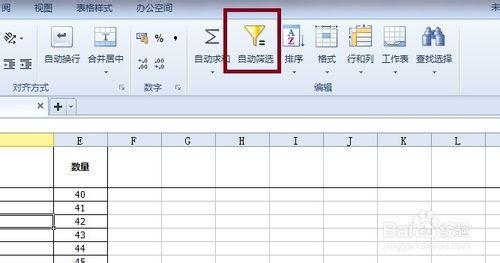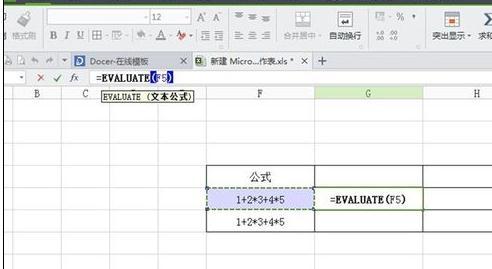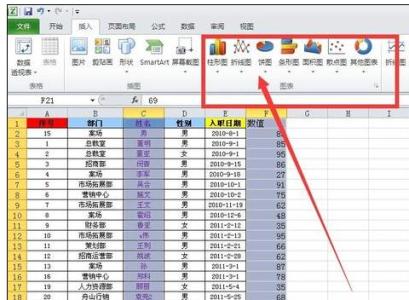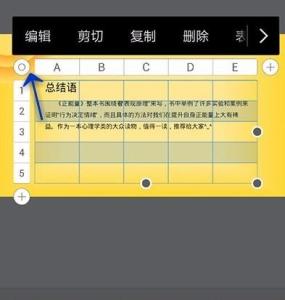发布时间:2024年11月06日 15:11:56分享人:花清香来源:互联网20
很多情况下,我们需要把表格数据转换成图表数据,这样看上去对比效果更好更直观。那么小编马上给大家介绍一下如何用WPS表格制作数据图表。
WPS表格如何制作数据图表
打开原始数据表,如下图:
选择“插入”菜单,点击“图表”命令。
弹出图表类型对话框。这里我们可以选择柱形图、条形图、折线图等等图表类型,因为要体现3个部门的话费总额对比,我在这里选择柱形图表。
点击下一步,在弹出的“源数据”对话框中可以修改“数据区域”和“系列”参数,如果无需修改或者修改好后,点击“完成”按钮。

完成后,一张体现各部门费用总额对比的柱形图表就自动生成了。
爱华网本文地址 » http://www.413yy.cn/a/251761/319381080.html
更多阅读
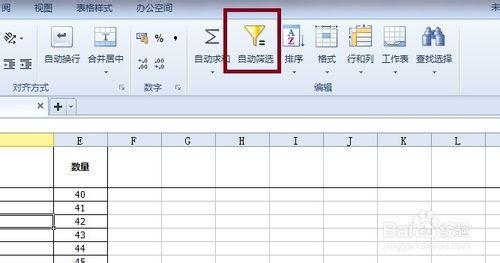
excel表格怎么筛选数据如何操作――简介办公软件大家都会经常用到,常用的表格处理软件就是excel表格,相信大家对填写表格都驾轻熟路但是如何利用软件的内置功能来辅助我们的日常工作呢?下面就说说如何使用表格的筛选功能。excel表格怎
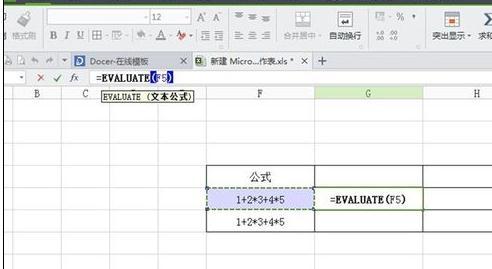
无论是办公一族的工作还是我们个人的日常生活的需要,wps表格作为一个大众化的表格制作软件,应用的范围越来越广,小编经常使用wps表格制作考勤表,对于软件的功能略懂皮毛,这里小编教大家一个简单的方法吧。wps表格自动计算功能教程打开
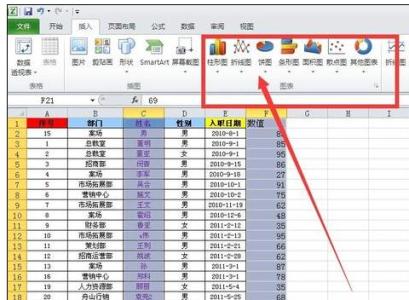
Excel中经常需要使用到制作图表辅助查看数据,图表具体该如何进行制作呢?下面是由小编分享的excel表格中制作图表的方法,以供大家阅读和学习。excel表格中制作图表方法:制作图表步骤1:打开Excel办公软件,选择需要制作图表的表格,我们以某

在wps表格中可以将数据生成各种各样的图表,例如我们可以在wps表格中制作移动平均线图表,下面就让小编告诉你在wps表格中怎样制作移动平均线图表 的方法。在wps表格中制作移动平均线图表的方法我们先计算了一下平均分,在平均分的那一
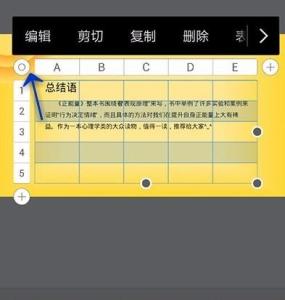
我们有时需要在表格中插入图片,那么,我们可以使用手机wps来为表格添加图片,对于新手可能不知道如何操作,下面就让小编告诉你如何使用手机wps为表格添加图片 的方法。使用手机wps为表格添加图片的方法:首先打开手机WPS Office打开或

 爱华网
爱华网